编辑:秩名2021-05-03 12:15:06
premiere是一款十分实用且便利的视频剪辑软件,在我们在使用pr时通常会遇到需要大量使用过渡效果的情况,那怎么样做才最简单快捷呢?下面就一起来看看吧!

1、这次我们需要用到的是【项目面板】和【时间轴面板】,如图,红框区域

2、在【项目面板】,左键单击【效果】

3、左键单击【视频过渡】

4、左键单击【溶解】

5、会看到【交叉溶解】黑方框外面有个蓝框(这是默认过渡标志)

6、在【时间轴面板】,全选照片或者视频素材

7、同时按快捷键【Ctrl+D,每个素材的首和尾都加上了【交叉溶解】,
效果如图。

总结:
1、将需要添加过渡效果的视频排列好
2、将要用的过渡效果设置为默认过渡效果
3、选择需要添加的所有视频,按下Ctrl+D
4、点击编辑中的首选项中的时间轴选项卡课更改过渡效果的持续时间
既然你都看到了这里,说明你跟iE浏览器中文网缘分很深,没什么事的话就常来看看吧。

随着时代的进步,视频逐渐成为营销以及社交的首选项,那对视频进行剪辑是必不可少的,一款好用的视频剪辑软件将会让您脱颖而出,这里覆盖了专业人士以及剪辑小白都可以使用的软件,让大家既可以学习到更多视频剪辑的知识,也可以使您的视频变得更加优质。下面小编为大家整理了一些好用的视频剪辑软件,一起来看看吧。

224.7MB
视频制作

53.28MB
视频制作

42Mb
录音录像

32Mb
视频制作

31Mb
视频制作

313.61KB
录音录像
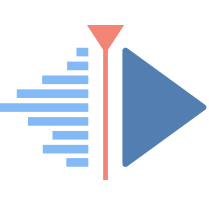
53Mb
视频制作

80.9MB
视频制作

266.8MB
视频制作

283.7MB
视频制作

55.88MB
录音录像

42Mb
视频制作

29.6MB
音频编辑

30.2MB
视频制作

33.35MB
视频制作
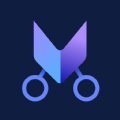
50Mb
摄影图像

31Mb
其他工具

35Mb
视频制作
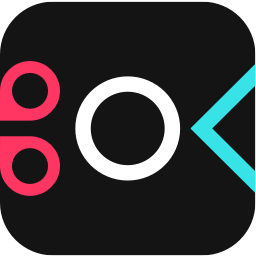
59Mb
视频制作

59.98MB
其他工具
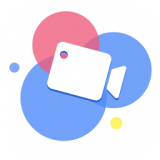
49.29MB
摄影图像

58.25MB
视频制作

52.91MB
视频制作

55.71MB
视频制作